|
|
|
|
  |
8. 윈도우 미디어 플레이어를 최신 버전으로 업데이트 하였는데 잘나오던 강의가 나오질
않습니다.(윈도우 XP사용자의 경우) |
|
|
|
|
|
|
|
|
|
|
|
|
 |
최신 업데이트 된 윈도우 미디어 플레이어의 버전이 11일 경우 윈도우 XP와의 호환성 문제로 인하여 동영상 강의 재생이 되지 않을
수 있습니다. 이 경우 윈도우 미디어 플레이어의 다운그레이드를 통하여 문제를 해결하도록 합니다. |
|
|
|
1. 윈도우 미디어 플레이어 버전을 10으로 다운그레이드 합니다. |
|
|
(1) 시작 > 제어판 > 프로그램 추가/제거를 클릭합니다. |
|
|
- 설치된 프로그램을 삭제하기 위한 메뉴인 프로그램 추가/제거를 클릭하여 설치되어 있는 프로그램 항목들
중 윈도우 미디어 플레이어 11을 찾습니다.
|
|
|
|
|
|
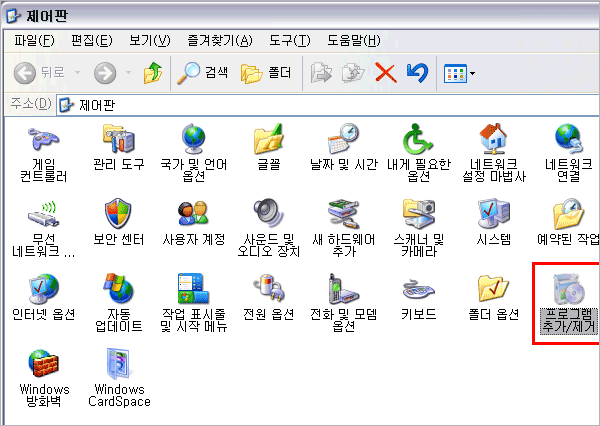 |
|
|
 |
|
|
(2) 프로그램 항목들 중 Windows Media Player 11을 검색 한 후
Windows Media Player 11 먼저 제거 |
|
|
- 프로그램 추가/제거 창이 나오면 상단에 보이는 업데이트 표시(D)체크를 하시고 스크롤을 이동하며
Windows Media Player와 관련된 프로그램을 찾습니다. 보기와 같이 Windows Media Format 11 runtime 과
Windows Media Player 11 이 있어야
정상적으로 Windows Media Player 11 이 설치된 경우이며 두 가지를
모두 삭제 하여야 다운그레이드를 완벽히 진행
할 수 있습니다.(만약 두 가지 중 한가지라도 없는 경우에는
잘못 설치된 경우이며 이때에는 Windows Media Player 가 손상
되었을 가능성이 있기 때문에 다운그레이드
작업을 중지하고 유선(02-6345-6743)으로 연락하시어 담당자와의 원격지원을
받으시기 바랍니다.) |
|
|
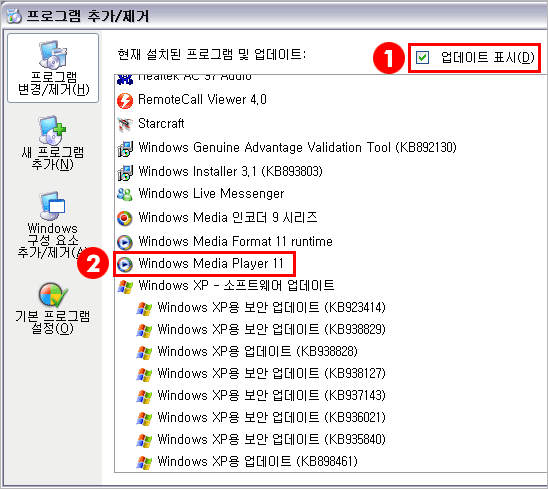 |
|
|
 |
|
|
(3) Windows Media Player 11 제거를 클릭한 후 롤백 확인창이
나오면 확인을 클릭하여 계속 진행 |
|
|
 |
|
|
 |
|
|
(4) Windows Media 롤백 확인 창이 나오면 확인을 클릭하여 계속 진행 |
|
|
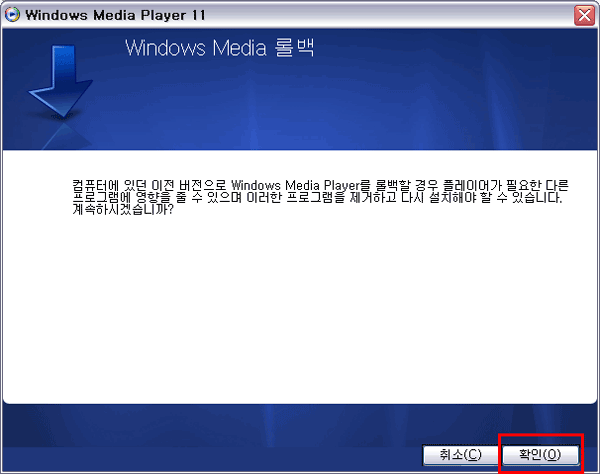 |
|
|
 |
|
|
(5) Windows Media Player 11 롤백 완료. 다시 시작(R) 클릭하여 컴퓨터 재시작 |
|
|
- Winoows Media Player 11 다운그레이드를 위한 첫 번째 작업이 완료 되었습니다. 정상적으로 작업이 진행
되었다면 보기와 같은 창이 나오며
다시 시작(R) 을 하여 지금까지 해온 작업을 저장하고 컴퓨터가 재시작
되면 계속하여 다운그레이드를 진행합니다. |
|
|
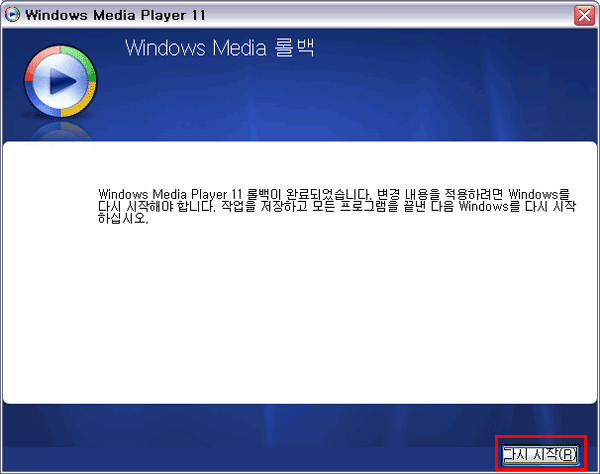 |
|
|
 |
|
|
(6) 컴퓨터 재시작 후 (1)번 항목을 참고 하여 Windows Media Format 11 runtime 제거를 계속 진행 |
|
|
- 시작 > 제어판 > 프로그램 추가/제거 를 클릭 한 후 프로그램 항목들 중에 Windows Media Player 11 이
항목에서 없어졌다면 이상없이 진행되고
있는 상황입니다. 만약 Windows Media Player 11 이 항목에서
사라지지 않았다면 (1)번 항목으로 돌아가서 다시 진행하시기 바랍니다. 확인 결과 이상 없다면 계속해서
Windows Media Format 11 runtime 제거를 진행합니다. |
|
|
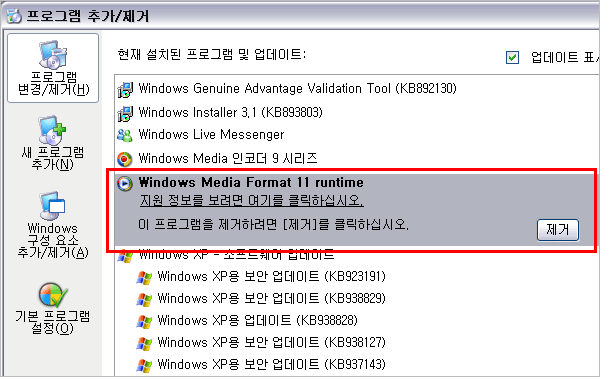 |
|
|
 |
|
|
(7) Windows Media Format runtime 제거를 클릭한 후 롤백 확인창이
나오면 확인을 클릭하여 계속 진행 |
|
|
 |
|
|
 |
|
|
(8) Windows Media Format runtime롤백을 계속 진행하겠다는 메시지 체크 후
“OK”를 클릭
- “Do you want to continue with the rollback?” 체크를 한 후 “OK”를 클릭합니다. |
|
|
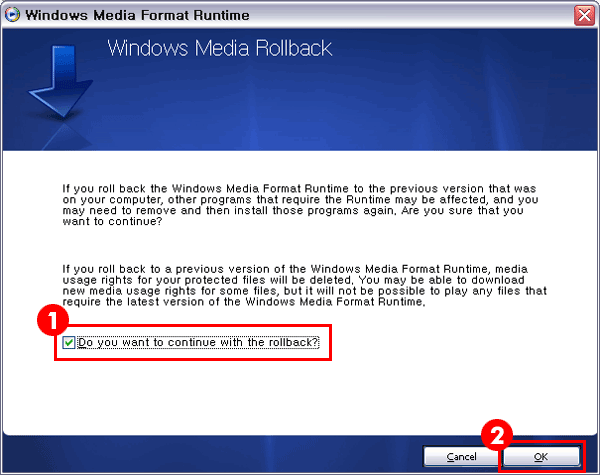 |
|
|
 |
|
|
(9) Windows Media Format Runtime 제거 완료. Restart 클릭 |
|
|
- Windows Media Player 11 다운그레이드 작업을 위한 모든 과정이 완료 되었습니다. Restart를 클릭하여
컴퓨터를 재시작한 후
이패스 코리아 첫페이지 상단의 고객센터 > 학습도구 다운로드 > Win XP용 Windows
Media Player 10 을 다운 받아 설치하시고
강의를 들어 보시기 바랍니다. 윈도우 XP의 경우 Windows Media
Player 11과의 호환성 문제가 발생할 우려가 있기 때문에 가급적
Windows Media Player 11의 업그레이는
권해드리지 않으며 다운그레이드를 완료 한 후에도 강의가 계속 안나오신다면 다른 문제
일 수 있으니
유선(02-6345-6743)으로 연락하여 담당자와의 원격지원서비스를 받으시기 바랍니다. |
|
|
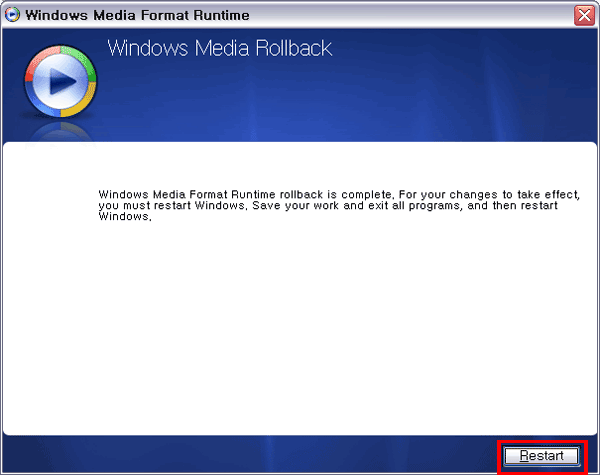 |
|
|
|
|
|
|
|

